Aterm WR8370Nブロードバンドルータを繋いでいる方で、UDPプロトコルのポート開放設定を行う場合の手順です。
準備
まずIPアドレスを以下の様に固定してしまいます。
IPアドレス:192.168.0.203
サブネットマスク:255.255.255.0
デフォルトゲートウェイ:192.168.0.1
優先DNS:8.8.8.8
代替DNS:8.8.4.4
備考:DNSはGoogleパブリックDNSになります。もしもプロバイダ提供のものがあればそちらのDNSを設定してもかまいません。
IPアドレスを固定できたら必ずパソコンを再起動下さい。
設定画面を開く
Aterm WR8370N ポート開放の説明を参照しルータの設定画面を開きポートマッピングを開きます
ポートマッピング画面が開いたら次の目的別ポート開放項目を参照しそれぞれ設定して下さい。
xlinkkai UDPポート開放
xlinkkaiですがリンク先を参照しUDP無線LANが用意出来ているか等を確認してから設定下さい。
- LAN側ホスト:192.168.0.203
- プロトコル:UDP
- ポート番号:30000-30000
- 優先度:1
設定から前のページに戻って、保存をクリック。次にこちらへジャンプして下さい。
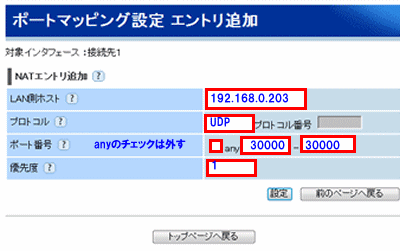
東方緋想天 UDPポート開放
- LAN側ホスト:192.168.0.203
- プロトコル:UDP
- ポート番号:10800-10800
- 優先度:1
xlinkを併用される場合は2として下さい
設定から前のページに戻って、保存をクリック。次にこちらへジャンプして下さい。
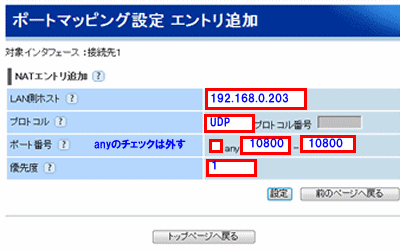
ポートマッピング設定が完了したら
次にUDPポート開放チェックを参照し回線チェックツールからxlinkkaiの方は手動ポート30000と変更、東方緋想天の方は手動ポート10800に変更し回線チェック。手動ポート利用可とあればオンラインで楽しむことが出来るようになります。


コメント